Eliminazione delle pagine
Utenti editor
In questa pagina puoi scoprire come:
- Eliminare pagine nell’applicazione Pages
- Eliminare più pagine contemporaneamente
- Ripristinare pagine eliminate
- Svuotare il cestino delle pagine
Se devi eliminare più pagine contemporaneamente, vedi Operazioni su più pagine.
Eliminare pagine nell’applicazione Pages
- Apri l’applicazione Pages
- Clicca sulla pagina che desideri eliminare
- Clicca su Delete. Si apre la finestra di dialogo Delete page
- Specifica le opzioni di eliminazione:
- Destroy page and its history (page cannot be restored) – seleziona questa opzione se vuoi assicurarti che la pagina non possa essere recuperata in futuro. Nota: le pagine collegate non vengono mai spostate nel cestino e non possono essere ripristinate una volta eliminate
- Delete all culture versions of the specified page – seleziona questa opzione se desideri eliminare la pagina insieme a tutte le sue versioni linguistiche
- Conferma cliccando su Delete
Il sistema elimina la pagina, rendendola inaccessibile ai visitatori del sito. Se non hai selezionato l’opzione per distruggere la pagina e la sua cronologia, potrai ripristinarla in seguito.
Esempio – Eliminare una pagina
Guarda questo breve video per vedere come eliminare una singola pagina (dimostrazione su un sito di esempio):
GUARDA IL VIDEO
Eliminare più pagine contemporaneamente
Se hai bisogno di eliminare più pagine alla volta, vedi Operazioni su più pagine.
Ripristinare pagine eliminate
Puoi ripristinare le pagine (e anche altri oggetti) che hai eliminato, a meno che non siano state distrutte invece che semplicemente eliminate.
Per ripristinare pagine eliminate:
- Apri l’applicazione Recycle bin nella scheda Pages
- (Opzionale) Specifica le pagine che desideri ripristinare usando il filtro sopra l’elenco
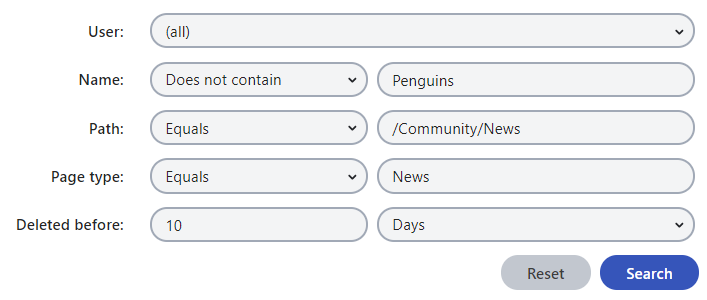
- (Opzionale) Clicca sul pulsante View accanto alle pagine per vedere i dettagli prima del ripristino
- Clicca sul pulsante Restore per annullare l’eliminazione di una pagina
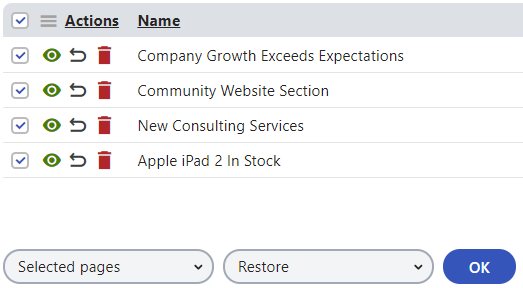
- Appare una finestra di dialogo, conferma cliccando OK
Il sistema ripristina le pagine eliminate nella loro posizione originale.
Esempio – Ripristinare una pagina
Guarda questo breve video per vedere come ripristinare una pagina dal cestino (dimostrazione su un sito di esempio):
GUARDA IL VIDEO
Svuotare il cestino delle pagine
Puoi svuotare il cestino per rimuovere definitivamente le pagine eliminate dal sistema.
Per svuotare il cestino delle pagine:
- Apri l’applicazione Recycle bin nella scheda Pages
- (Opzionale) Se vuoi eliminare solo pagine specifiche, usa il filtro sopra l’elenco
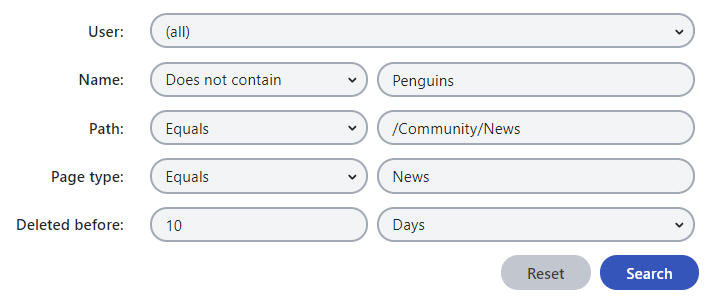
- (Opzionale) Usa il pulsante View accanto alle pagine per vederne i dettagli prima della rimozione definitiva
- (Opzionale) Seleziona le pagine da eliminare usando le caselle accanto
- Usa l’elenco a discesa sotto le pagine per scegliere se rimuovere Selected pages o All pages
- Nel secondo elenco a discesa, seleziona Destroy permanently
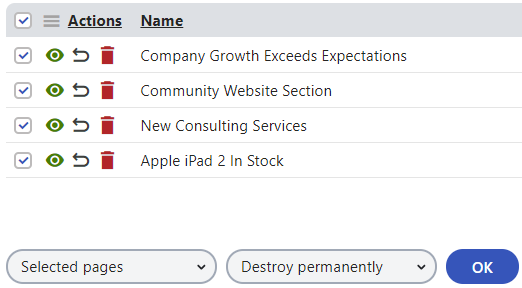
- Clicca OK
Il sistema rimuove le pagine definitivamente.
Questa pagina ti è stata utile?
Hai trovato questa sezione della documentazione particolarmente d'aiuto? Faccelo sapere.
Mandaci un feedback